Excelグラフ軸入れ替えは、データ分析において非常に役立つテクニックです。この機能を利用することで、グラフの見え方を大きく変えることができ、データの解釈や分析をより効果的に行うことが可能になります。この記事では、Excelでのグラフ軸入れ替えの方法を詳しく解説します。また、どのような状況でこのテクニックを活用すべきか、具体的な例を用いて説明します。データ分析をより効果的に行いたいと考えている方にとって、必ず役立つ情報となることでしょう。
Excelグラフ軸入れ替え:データ分析に役立つテクニック
Excelのグラフ機能は、データの視覚化において非常に強力なツールです。特に、グラフの軸を入れ替えるテクニックを活用することで、データ分析の効率を大幅に向上させることができます。この記事では、Excelグラフの軸入れ替えに関する基本的な方法から、より高度なテクニックまでを詳しく解説します。
Excelグラフ軸入れ替えの基本
グラフ軸入れ替えは、Excelでグラフを作成する際に、縦軸と横軸のデータ系列を入れ替える操作です。これにより、データの見え方を変えることができ、分析の方向性を変えることができます。例えば、縦軸に時間、横軸に売上を取るグラフを、縦軸に売上、横軸に時間を取るグラフに変更することができます。
データの選択とグラフの種類
軸入れ替えを行う前に、適切なデータの選択とグラフの種類を決定することが重要です。データの性質に応じて、棒グラフ、折れ線グラフ、散布図など、最適なグラフの種類を選択しましょう。
縦軸と横軸の入れ替え方
Excelでは、グラフを作成した後に、グラフの設定から容易に軸を入れ替えることができます。「グラフのデザイン」タブを開き、「データの選択」から「行/列の入れ替え」をクリックするだけです。
複数のデータ系列の扱い
複数のデータ系列を含むグラフでは、軸入れ替えの際にデータ系列の表示順序が重要になります。適切な順序でデータ系列を並べ替えることで、グラフの読みやすさが向上します。
高度な軸設定
Excelでは、軸の単位や範囲、表示形式など、詳細な軸設定をカスタマイズできます。これらの設定を活用し、データに最適なグラフ表示を実現しましょう。
| 項目 | 内容 |
|---|---|
| グラフの種類 | データに適したグラフの種類を選択 |
| 軸入れ替え | 縦軸と横軸のデータ系列を入れ替える |
| データ系列の順序 | 複数系列の場合、適切な順序で並べ替え |
| 軸のカスタマイズ | 単位、範囲、表示形式などを設定 |
Excelグラフの軸入れ替えは、データ分析において非常に役立つテクニックです。上記の基本から高度なテクニックまでを活用し、データの視覚化を効果的に行いましょう。
エクセルのグラフの縦軸を入れ替えるには?
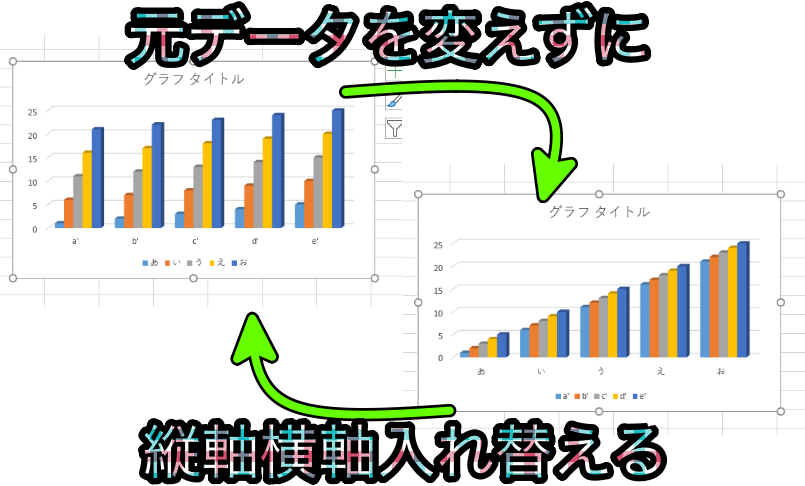
エクセルのグラフの縦軸を入れ替えるには、以下の手順に従ってください。
グラフの選択と縦軸のフォーマット
まず、縦軸を入れ替えたいグラフを選択します。そして、グラフの縦軸を右クリックし、「軸のフォーマット」を選択します。
縦軸のオプション設定
「軸のフォーマット」ウィンドウで、「軸オプション」を選択します。その後、「系列の並べ替え」セクションを開き、「カテゴリの順序を逆順にする」のチェックボックスにチェックを入れて縦軸を入れ替えます。
縦軸の表示設定
- 「軸の表示」セクションで、「軸ラベルの間隔」を設定し、縦軸のラベルの表示間隔を調整します。
- 必要に応じて「軸の横線」を非表示にすることができます。
- 「目盛ラベルの表示単位」を変更して、縦軸の目盛りの表示を調整します。
Excelのグラフの軸データはどのように変更しますか?

Excelのグラフの軸データを変更するには、以下の手順を実行します。
グラフの選択と軸の種類の変更
グラフをクリックして選択し、[デザイン]タブにある[グラフの種類の変更]をクリックします。表示されるダイアログで、目的のグラフの種類を選択します。グラフの種類によって、軸のデータも変更されます。
- グラフをクリックして選択
- [デザイン]タブの[グラフの種類の変更]をクリック
- 目的のグラフの種類を選択
軸のプロットの変更
グラフを右クリックして[データの選択]をクリックします。[データの選択]ウィンドウで、[水平(カテゴリ)軸ラベル]または[垂直(数値)軸ラベル]をクリックし、[編集]ボタンをクリックします。新しいデータ範囲を選択し、[OK]をクリックして変更を適用します。
- グラフを右クリックして[データの選択]をクリック
- [水平(カテゴリ)軸ラベル]または[垂直(数値)軸ラベル]をクリック
- [編集]ボタンをクリックし、新しいデータ範囲を選択
軸の設定の変更
グラフの軸を右クリックし、[軸の書式設定]を選択します。[軸の書式設定]パネルで、軸の単位、目盛りの間隔、表示単位など、必要な設定を変更します。
- グラフの軸を右クリックし、[軸の書式設定]を選択
- [軸の書式設定]パネルで、軸の単位、目盛りの間隔、表示単位などを変更
- 変更を適用
エクセルでグラフにデータを反映させるにはどうすればいいですか?
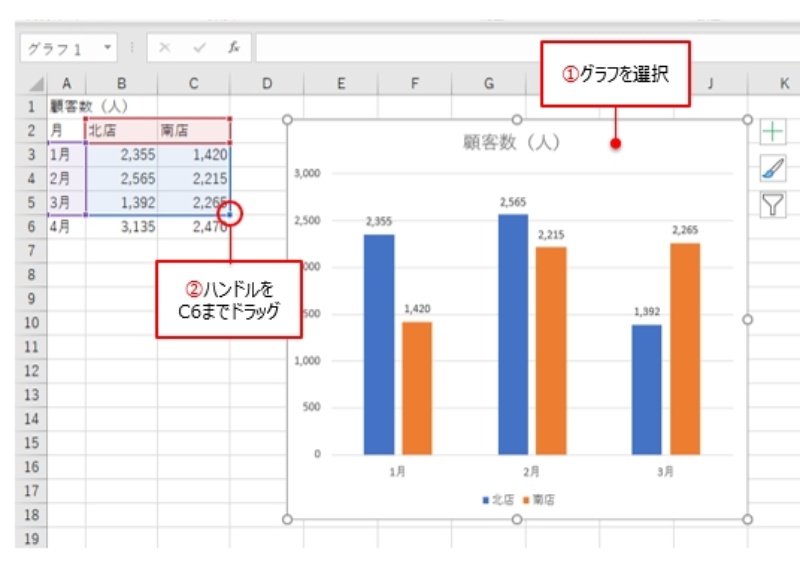
エクセルでグラフにデータを反映させるには、以下の手順を実行します。
グラフ作成前のデータ準備
データをグラフに反映させる前に、適切な形式でデータを準備することが重要です。以下の点に注意してください。
- データの整理: グラフに使用するデータを表形式で整理します。行と列を正確に配置して、データが明確に区分けされるようにします。
- ヘッダー行の設定: データの最初の行には、各列の意味を表すヘッダーを設定します。これにより、グラフの凡例や軸ラベルが自動的に生成されます。
- データ範囲の選択: グラフ化するデータ範囲を正確に選択することが重要です。不要なデータが含まれないように注意しましょう。
グラフの作成とデータの反映
エ,クス.xlabel(‘時間’) セルでは、以下の手順でグラフを作成し、データを反映させます。
- グラフの種類選択: 「挿入」タブから、目的のグラフの種類を選択します。棒グラフ、折れ線グラフ、円グラフなど、データの種類や表示したい情報に応じて適切なグラフを選びましょう。
- データ範囲の指定: グラフを作成したら、グラフを選択し、「デザイン」タブの「データの選択」ボタンをクリックします。「データソースの選択」ウィンドウで、グラフに反映させるデータ範囲を指定します。
- グラフのカスタマイズ: データを反映させたら、グラフのタイトル、凡例、軸ラベルなどをカスタマイズして、グラフをわかりやすく整えます。
データの更新とグラフの自動更新
データが変更された場合、グラフも自動的に更新されるように設定できます。
- データの更新: 元のデータを変更するだけで、グラフは自動的に更新されます。新しいデータを追加したり、既存のデータを修正したりすると、グラフにも変更が反映されます。
- グラフの更新設定: グラフがデータの変更に追従するように、グラフのプロパティで「データの更新時にグラフを自動更新」オプションを有効にしておくことが望ましいです。
- 手動でのグラフの更新: 必要に応じて、グラフを右クリックし、「データの更新」を選択して、グラフを手動で更新することもできます。
エクセルのグラフのデータ修正方法は?
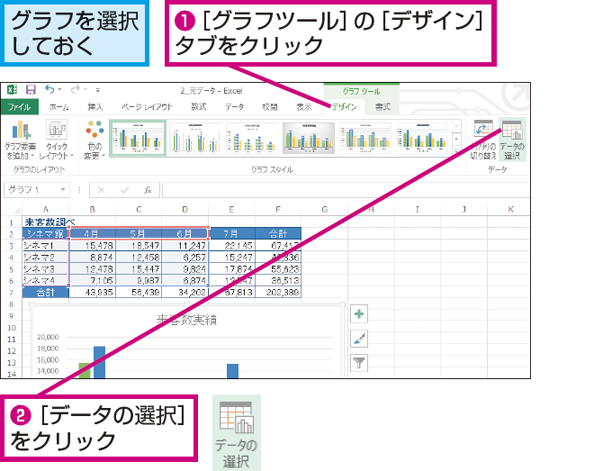
エクセルのグラフのデータ修正方法は、以下の手順で行います。
グラフのデータ系列を変更する
グラフのデータ系列を変更するには、まずグラフを選択し、「デザイン」タブの「データ」グループにある「データ選択」をクリックします。その後、「データ系列」タブで、変更したいデータ系列を選択し、「編集」ボタンをクリックします。ここで、「系列名」や「X軸ラベル」、「Y軸の値」を変更することができます。
- データ系列を選択する
- 「データ選択」から「データ系列」を開く
- 必要な変更を加える
グラフの種類を変更する
グラフの種類を変更するには、グラフを選択し、「デザイン」タブの「グラフの種類」グループにある「グラフの変更」をクリックします。ここで、希望のグラフの種類を選択することができます。
- グラフを選択する
- 「デザイン」タブから「グラフの変更」を開く
- 希望のグラフの種類を選択する
グラフのスタイルやレイアウトを変更する
グラフのスタイルやレイアウトを変更するには、グラフを選択し、「デザイン」タブで「グラフのスタイル」や「ラベル」、「軸」グループのオプションを使用します。ここで、グラフの色、フォント、ラベルの表示非表示、軸の単位や範囲などを変更することができます。
- グラフを選択する
- 「デザイン」タブから希望の変更オプションを選択する
- 必要なスタイルやレイアウトの変更を加える
よくある質問
Excelでグラフの軸を入れ替える方法は?
Excelでグラフの軸を入れ替えるには、まずグラフをクリックして選択します。次に、グラフの種類に応じて、「Design」タブまたは「Format」タブにある「Switch Row/Column」ボタンをクリックします。これにより、行と列が入れ替わり、グラフの軸が変更されます。この機能は、データの視覚化方法を変更し、分析に役立てることができます。
グラフ軸の入れ替えが効果的なのはどのような場合か?
グラフ軸の入れ替えは、データの異なる視点からの分析を行いたい場合に効果的です。例えば、時間の経過に伴う変化を確認したい場合や、カテゴリ間の比較を行いたい場合などです。グラフの軸を入れ替えることで、異なる角度からデータを眺めることができ、新たな洞察を得ることができるかもしれません。
Excelグラフの軸をカスタマイズする方法は?
Excelのグラフの軸をカスタマイズするには、グラフを選択し、「Format」タブを開きます。ここから、軸のタイトル、目盛り、表示範囲、数値の書式などを変更できます。また、軸の色やフォントなどのスタイルも変更できます。必要に応じて、グラフに最適な見た目を設定し、データの分析を効果的に行うことができます。
グラフの種類によって軸入れ替えの方法は変わるか?
基本的には、グラフの種類に関わらず、「Switch Row/Column」ボタンを使用して軸を入れ替える方法は同じです。しかし、散布図やバブルチャートのように、X軸とY軸が異なるデータを表しているグラフの場合は、軸を入れ替える際にデータの関係性が変わってしまうことに注意が必要です。データの性質と分析目的を考慮して、適切なグラフの種類と軸の設定を選びましょう。

私は、生産性向上に情熱を持つデータ分析とオフィスツール教育の専門家です。20年以上にわたり、データ分析者としてテクノロジー企業で働き、企業や個人向けのExcel講師としても活動してきました。
2024年、これまでの知識と経験を共有するために、日本語でExcelガイドを提供するウェブサイト**「dataka.one」**を立ち上げました。複雑な概念を分かりやすく解説し、プロフェッショナルや学生が効率的にExcelスキルを習得できるようサポートすることが私の使命です。

